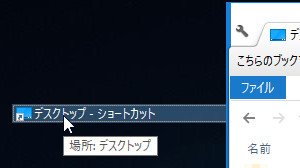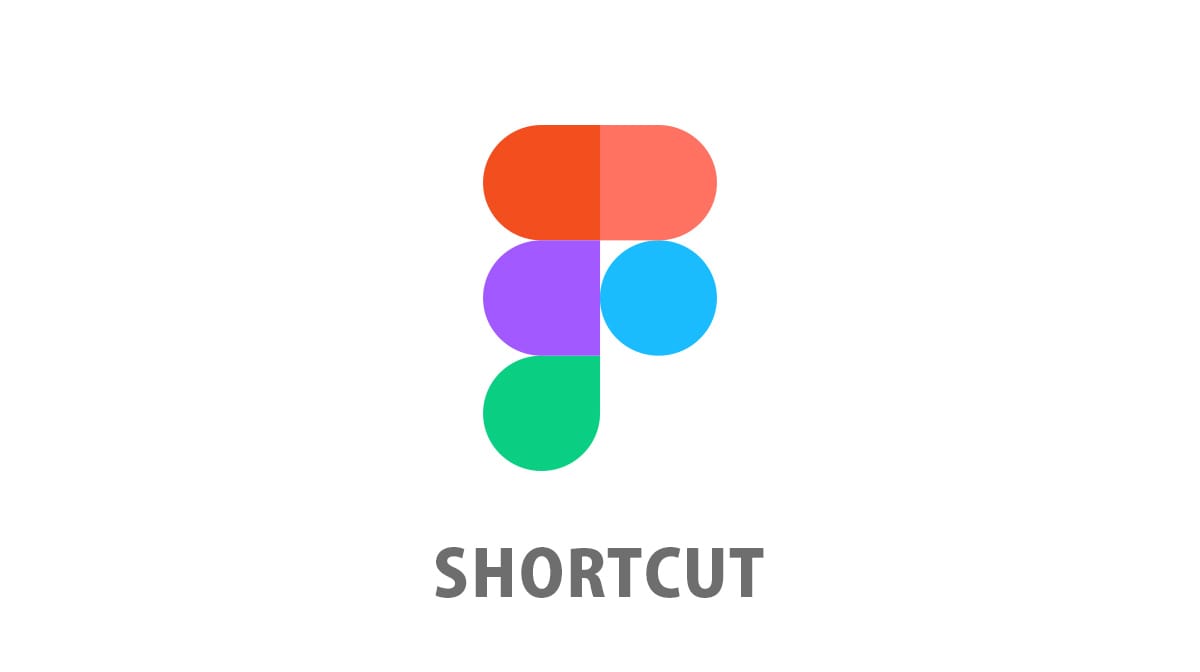VSCodeショートカットまとめ(シンプルで見やすい一覧表)
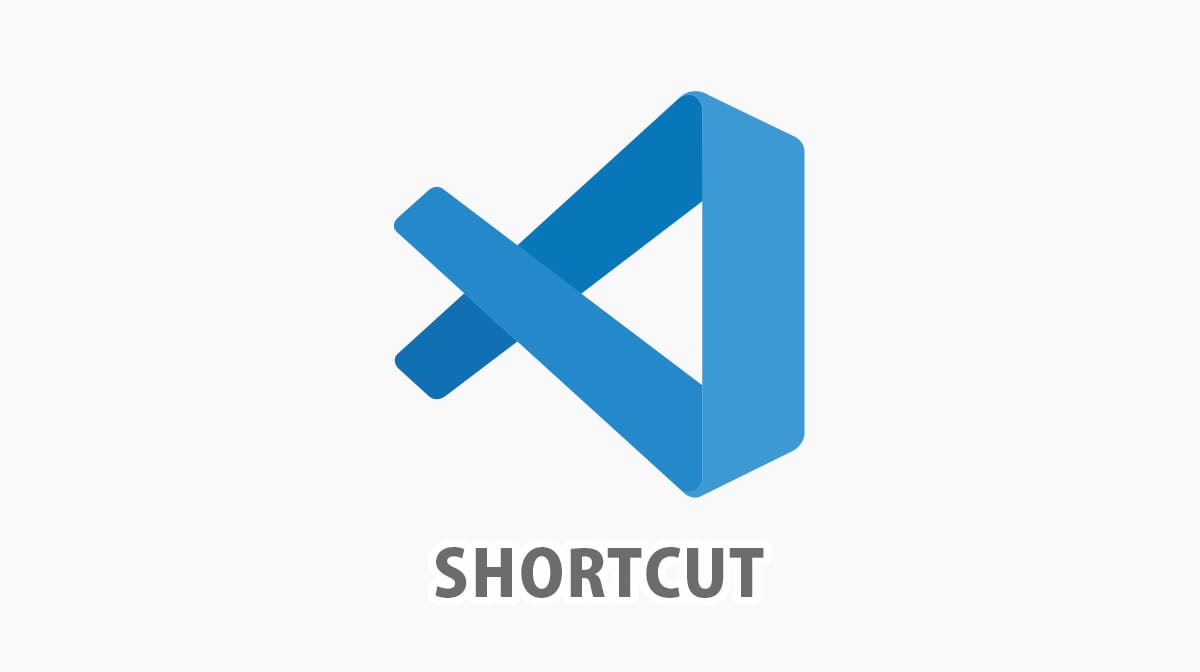
※本ページは、アフィリエイト広告を利用しています
コード エディターVisual Studio Code(VSCode)のショートカットを用途別に表にまとめました。macOS・Windowsの両OSのショートカットを記載しています。
スマホで見る
VSCodeショートカットまとめ(シンプルで見やすい一覧表)
macOS特定キーの記号表記解説
| 記号表記 | 記号の意味 |
|---|---|
| ⌘ | Command |
| ⌥ | Option(alt) |
| ⌃ | Control |
| ⇧ | Shift |
| ⌫ | Backspace |
目的別ショートカット
タブ・エディター・パネル
| 役割 | macOS | Windows |
|---|---|---|
| コマンドパレット起動 | ⌘ + ⇧ + P | Ctrl + Shift + P |
| アクティブタブの順番を左へ移動 | ⌘ + K → ⇧ + ⌘ + ← | Ctrl + Shift + page up |
| アクティブタブの順番を右へ移動 | ⌘ + K → ⇧ + ⌘ + → | Ctrl + Shift + page down |
| アクティブタブを左隣へ切り替え | (タブ上で)Shift + マウスホイールUP | (macOSと同じ) Ctrl + page up |
| アクティブタブを右隣へ切り替え | (タブ上で)Shift + マウスホイールDOWN | (macOSと同じ) Ctrl + page down |
| エディターのタブを切り替える | ⌘ + Tab | Ctrl + Tab |
| エディターの分割 | ⌘ + ⌥ + ⌃ + \ | Ctrl + \ |
| エディターレイアウトの垂直/水平を切り替える | ⌘ + ⌥ + 0 | Shift + Alt + 0 |
| アクティブドキュメントのエディタを左右レイアウトに移動 | ⌘ + ⌃ + ←→ | Ctrl + Alt + ←→ |
| パネルの表示(ターミナルとかの下部ウィンドウのやつ) | ⌘ + J | Ctrl + J |
| 新しいターミナルを開く | ⌃ + ⇧ + ^ | Ctrl + Shift + @ |
| アクティブドキュメントを基準にコマンドプロンプトを立ち上げ | ⌘ + ⇧ + C | Ctrl + Shift + C |
| Zen Mode の切り替え | ⌘ + K → Z | Ctrl + K → Z |
フォント・テキスト・カーソル
| 役割 | macOS | Windows |
|---|---|---|
| フォントを小さく | ⌘ + – | Ctrl + Shift + – |
| フォントを大きく | ⌘ + ⇧ + – | Ctrl + Shift + ; |
| 文字列を大文字に変換 | ⇧ + ⌥ + ⌘ + I ⌘ + ⇧ + P からの Transform to Uppercase | Ctrl + Shift + Alt + I Ctrl + Shift + P からの Transform to Uppercase |
| 文字列を小文字にj変換 | ⇧ + ⌥ + ⌘ + U ⌘ + ⇧ + P からの Transform to Lowercase | Ctrl + Shift + Alt + U Ctrl + Shift + P からの Transform to Lowercase |
| テキストカーソルを複数行に増やす | ⌘ + ⌥ + ↓ or ↑ | Ctrl + Alt + ↓ or ↑ |
| 行を跨いでテキストを選択 | マウスホイールボタンドラッグ | (macOSと同じ) |
| 文字コードを指定してファイルを開き直す | (⌘ + ⇧ + P) >Change File Encoding | (Ctrl + Shift + P) >Change File Encoding |
| インデント形式の指定 | (⌘ + ⇧ + P) >Indent Using Tabs | Spaces | (Ctrl + Shift + P) >Indent Using Tabs | Spaces |
| 文書中の同じテキストを選択(選択範囲の追加) | ⌘ + D | Ctrl + D |
| 文書中の全ての同じテキストを選択 | ⌘ + ⇧ + L | Ctrl + Shift + L |
| 特定の行を上下に移動する | ⌥ + ↑↓ | Alt + ↑↓ |
| 特定の行を上下にコピーする | ⌥ + ⇧ + ↑↓ | Alt + Shift + ↑↓ |
| カーソルを複数に増やす(選択行の上下) | ⌘ + ⌃ + ↑↓ | Ctrl + Alt + ↑↓ |
| カーソルを複数に増やす(クリック箇所) | ⌥ + クリック | Alt + クリック |
| 矩形選択 | ⌥ + ⇧ + ドラッグ | Shift + Alt + ドラッグ |
| 矩形選択 | マウスセンターホイールでドラッグ | (macOSと同じ) |
| ファイル内容を比較(1. 比較対象の選択、2. 選択項目と比較) | (エディター内右クリック) Select Text for Compare Compare Text with Previous Selection Compare Text with Clipboard Compare Text in Visible Editors | (macOSと同じ) |
| 検索 | ⌘ + F | Ctrl + F |
| 置換 | ⌘ + ⌃ + F | Ctrl + H |
| フォルダーを指定して検索 | ⌘ + ⇧ + F | Ctrl + Shift + F |
| 複数のファイルで置換 | ⌘ + ⇧ + H | Ctrl + Shift + H |
コーディング
| 役割 | macOS | Windows |
|---|---|---|
| コード整形 |
⌥ + ⇧ + F ⌘ + K → ⌘ + F |
Shift + Alt + F |
| 選択行のコメント切り替え | ⌘ + / | Ctrl + / |
| 対応するブラケットへ移動 | ⌘ + ⇧ + \ | Ctrl + Shift + \ |
| 定義へ移動(CSS等) | F12 | F12 |
| 定義プレビュー | Ctrl + ホバー | |
| 定義プレビュー |
Ctrl + ホバー ⌃ + F12 |
Ctrl + ホバー Alt + F12 |
| ファイルに移動 | ⌘ + P | Ctrl + P |
| 参照へ移動 | ⇧ + F12 | Shift + F12 |
| 作業ファイルを前|次と切り替え表示 | ⌃ + ←→ | Alt + ←→ |
| クイックフィックス(リファクタリングアクション)→ Extract method | ⌘ + . | Ctrl + . |
| シンボル名の変更 |
F2 右クリック → シンボルの名前変更 |
(macOSと同じ) |
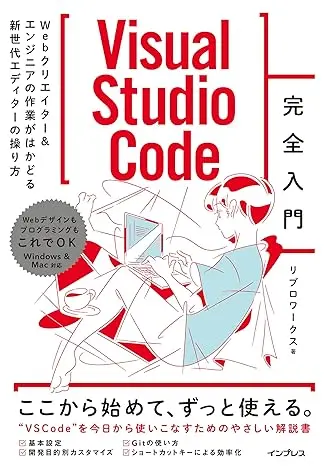
Visual Studio Code完全入門 Webクリエイター&エンジニアの作業がはかどる新世代エディターの操り方
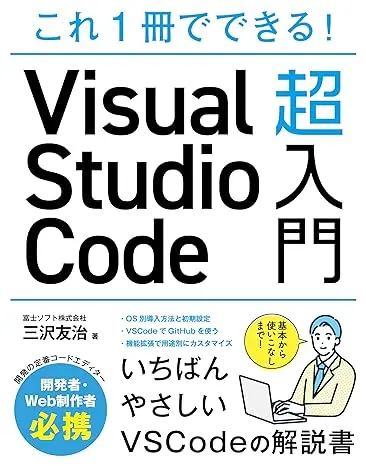
これ1冊でできる!Visual Studio Code 超入門